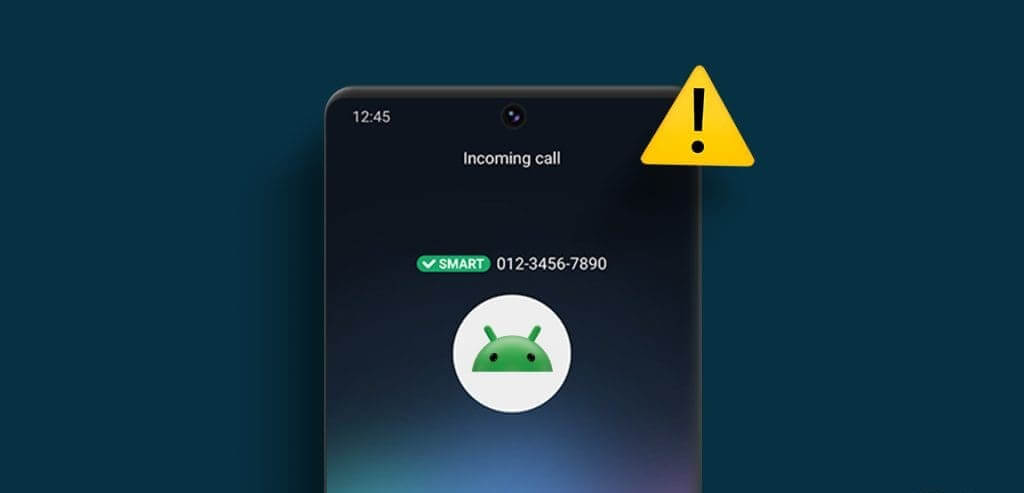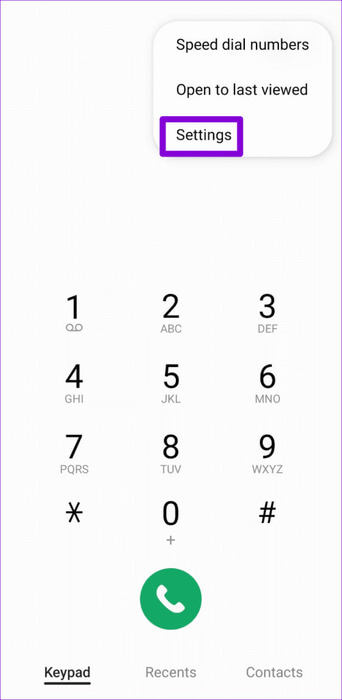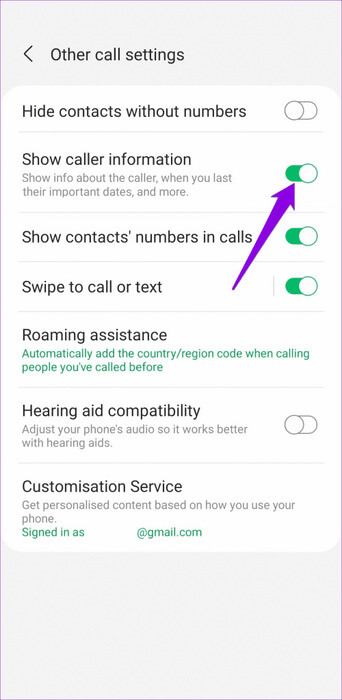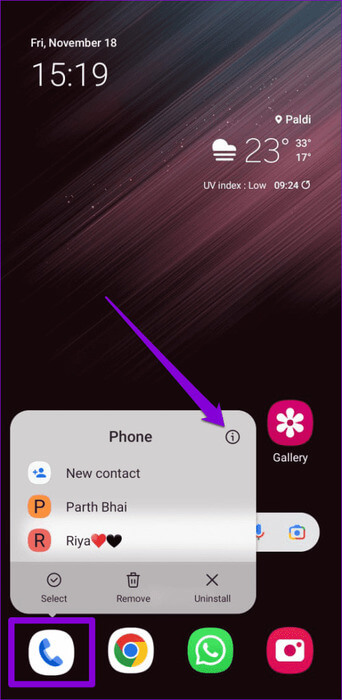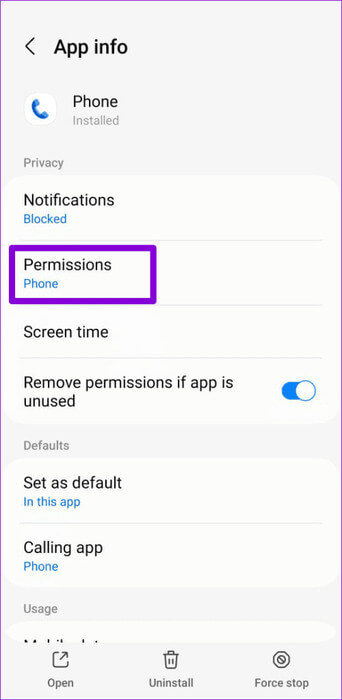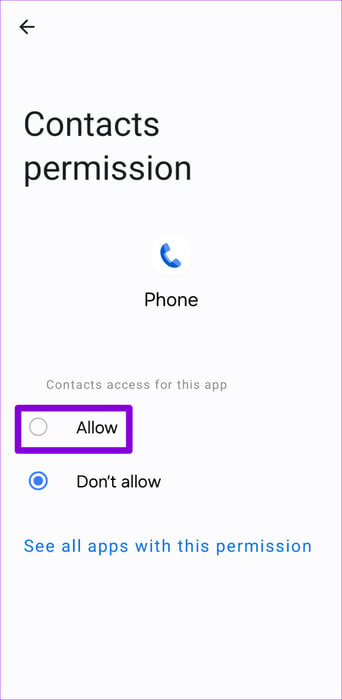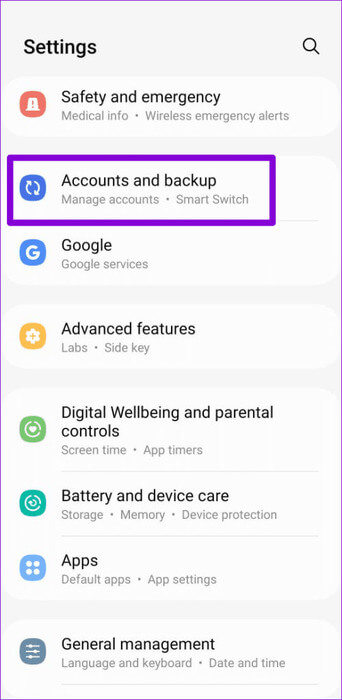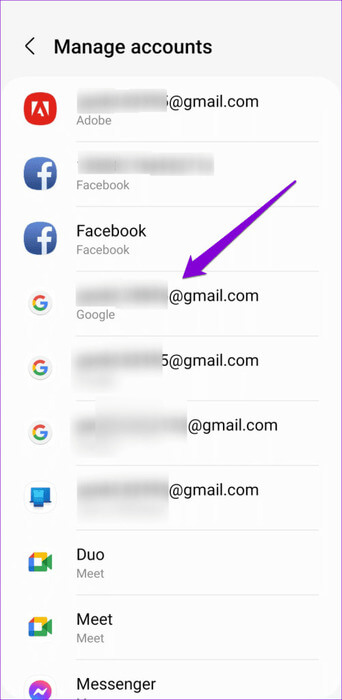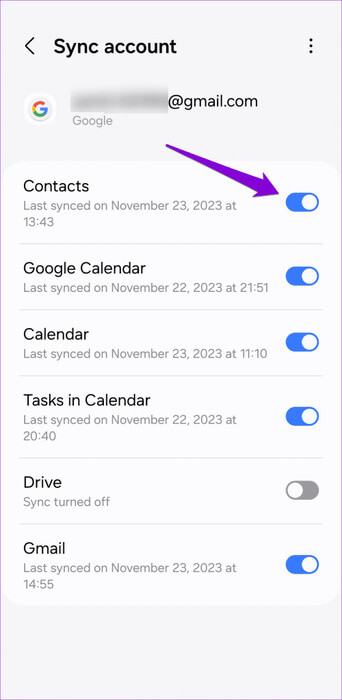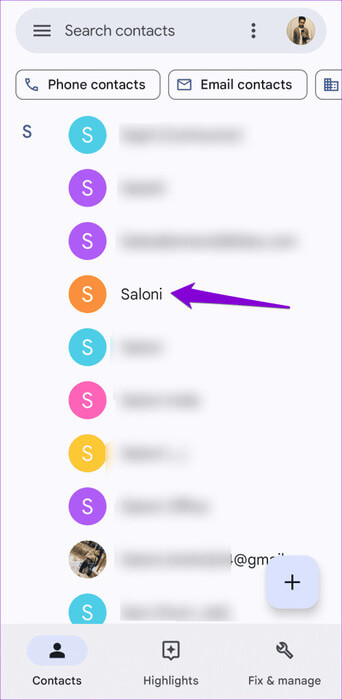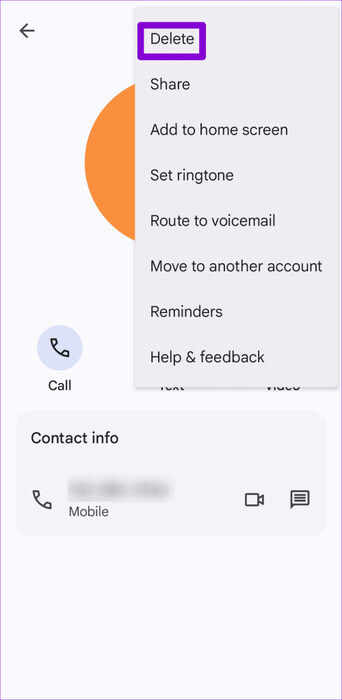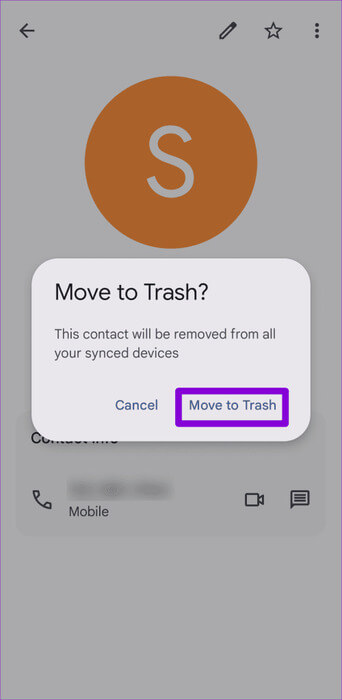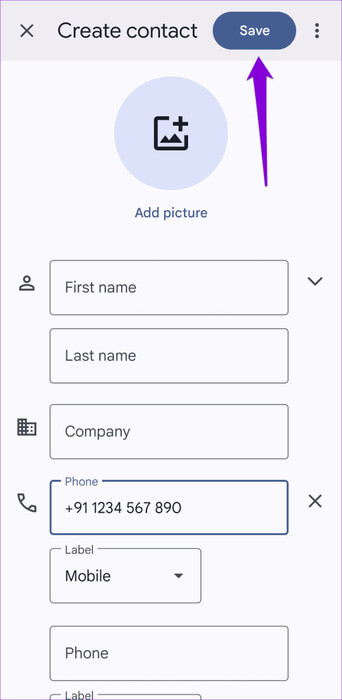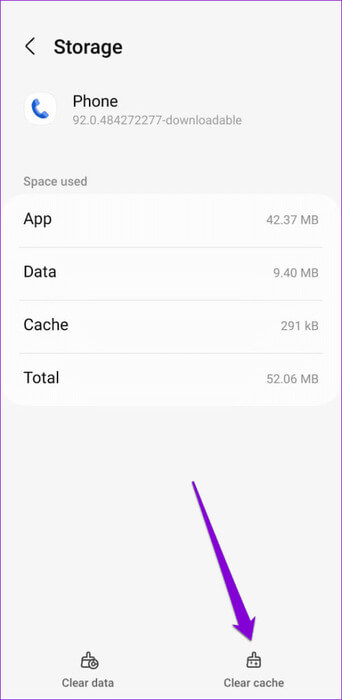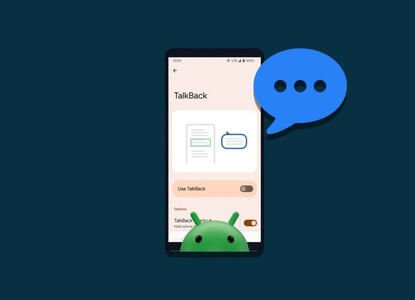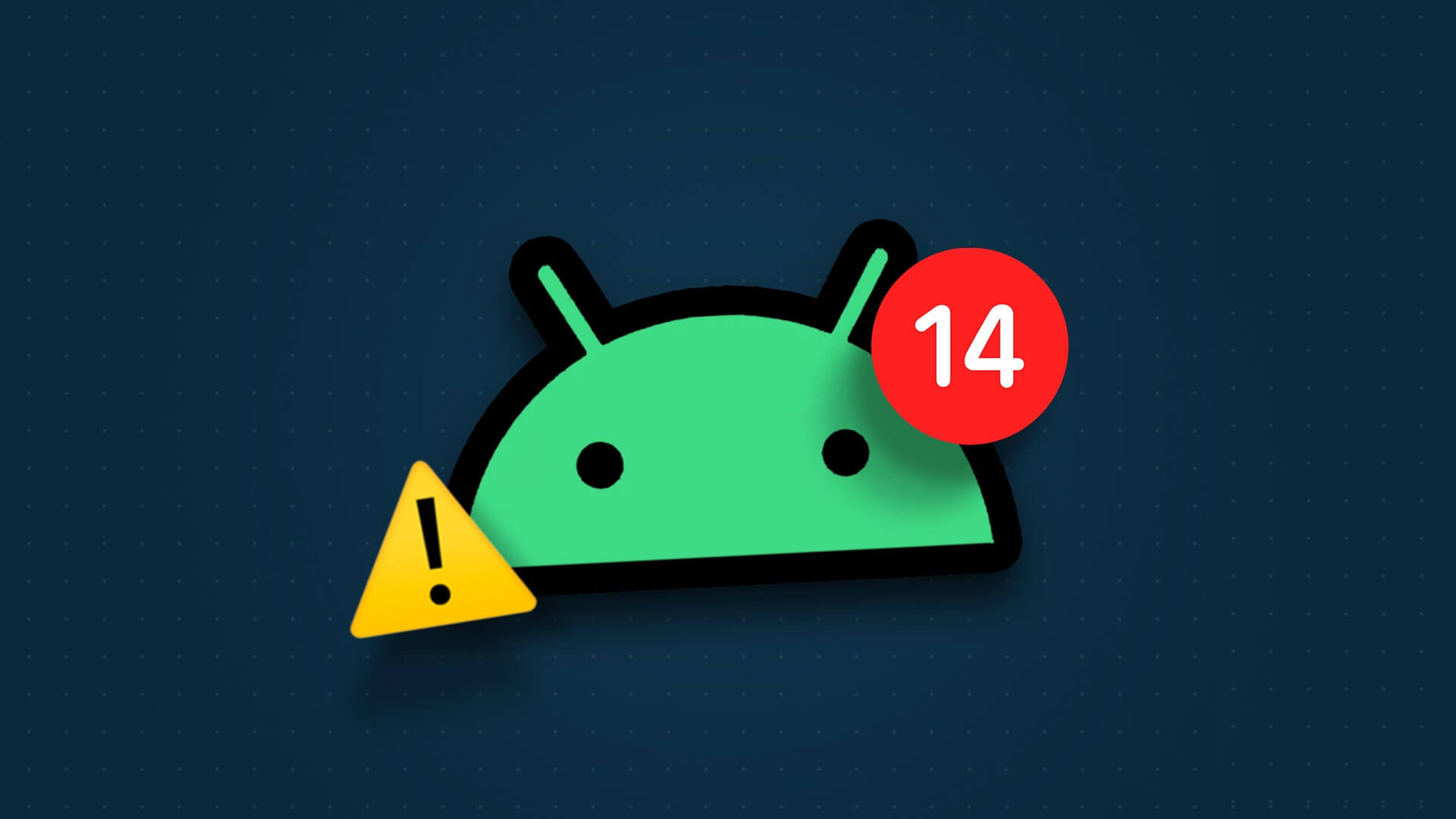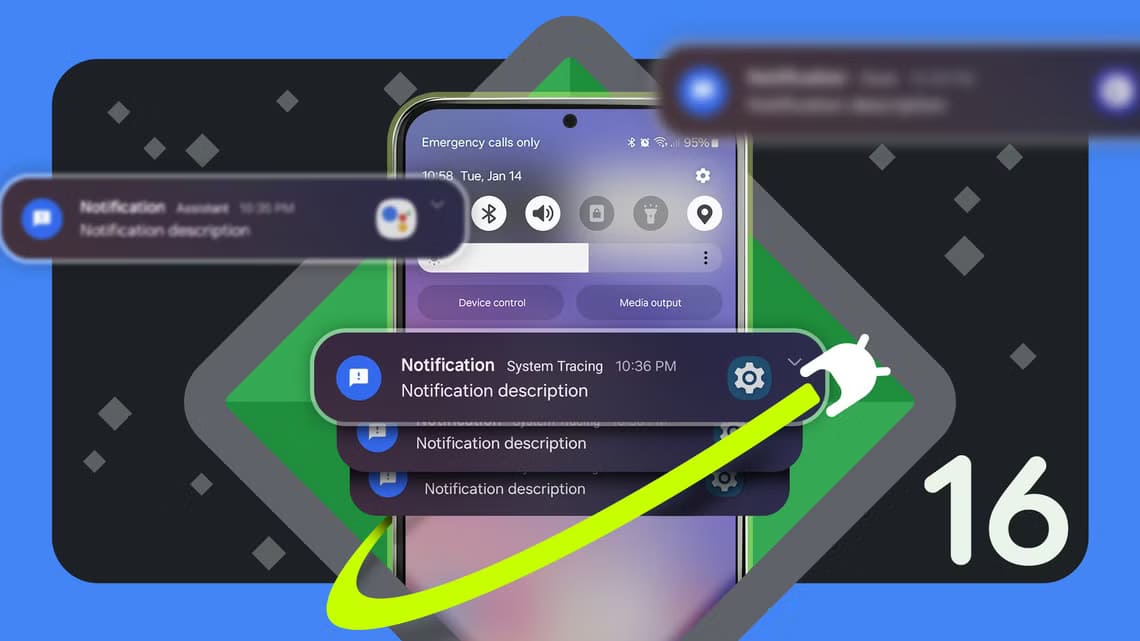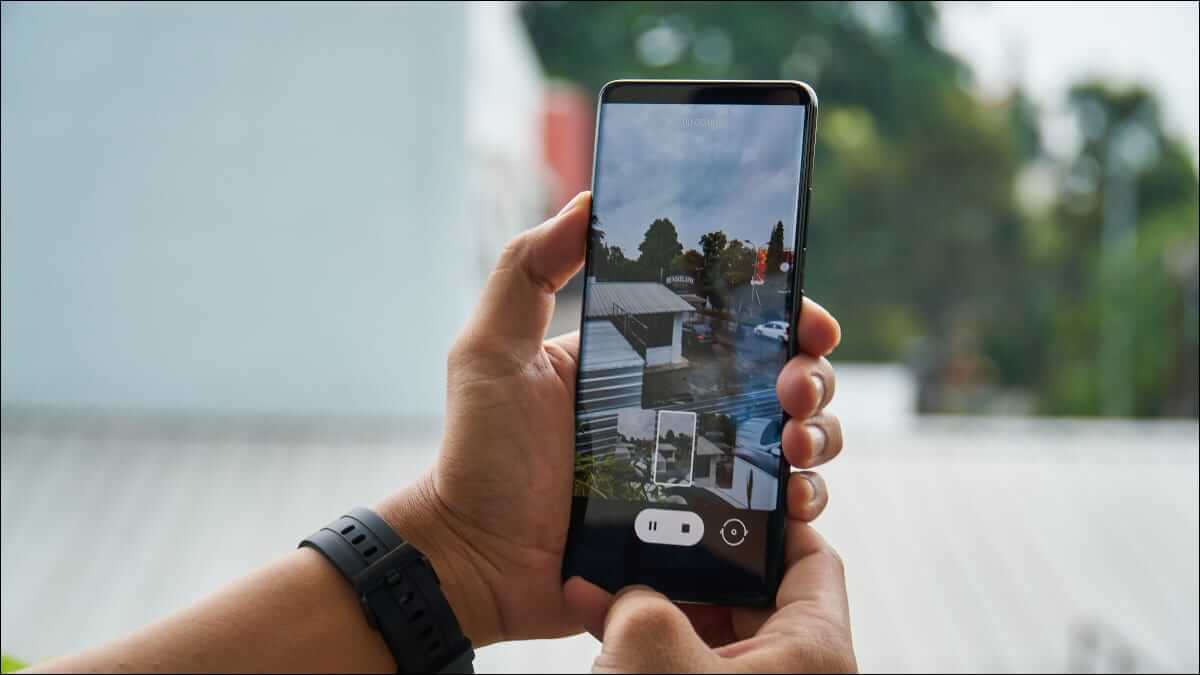بعد حفظ جهة اتصال على هاتفك، يعرض هاتفك اسم جهة الاتصال عند إجراء مكالمات شخصية. في بعض الأحيان، نقوم بحفظ الأرقام بأسماء جهات الاتصال فقط لتسهيل الرد على المكالمات أم لا. ولكن ماذا لو توقف جهاز Android عن عرض أسماء جهات الاتصال أثناء المكالمات الواردة وأظهر أرقام الهواتف فقط؟ فيما يلي أفضل 6 إصلاحات لعدم إظهار أسماء جهات الاتصال للمكالمات الواردة على Android.
يمكن أن يحدث هذا لعدة أسباب، تتراوح من الإعدادات التي تم تكوينها بشكل خاطئ إلى بيانات ذاكرة التخزين المؤقت التالفة. أدناه، قمنا بإدراج بعض النصائح المفيدة التي من شأنها أن تجعل هاتف Android الخاص بك يعرض أسماء جهات الاتصال أثناء المكالمات الواردة كما كان من قبل.
1. تكوين تطبيق الهاتف لإظهار معلومات المتصل
أحد الأسباب الأكثر شيوعًا لعدم عرض Android لأسماء جهات الاتصال أثناء المكالمات الواردة هو أنك منعت تطبيق الهاتف من عرض معلومات المتصل. وبالتالي، فإن أول شيء يجب عليك التحقق منه.
الخطوة 1: افتح تطبيق الهاتف، وانقر على أيقونة قائمة النقاط الرأسية الثلاث في الزاوية العلوية اليمنى، ثم حدد الإعدادات.
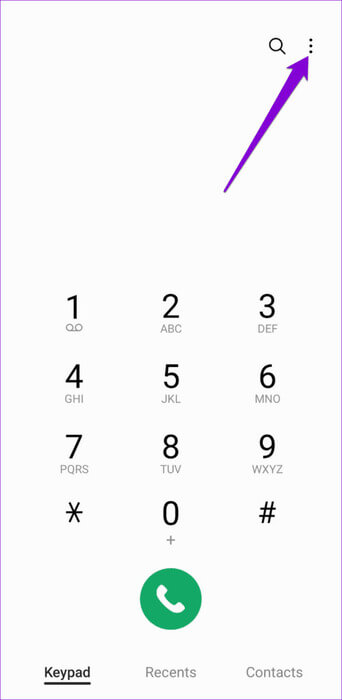
الخطوة 2: قم بتشغيل مفتاح التبديل بجوار إظهار معلومات المتصل.
2. اسمح لتطبيق الهاتف بالوصول إلى جهات الاتصال الخاصة بك
مثل معظم التطبيقات، يتطلب تطبيق الهاتف على جهاز Android أيضًا إذنًا للوصول إلى قائمة جهات الاتصال الخاصة بك. إذا كنت قد منعت هذا الإذن مسبقًا لتطبيق الهاتف، فسيعرض جهاز Android الخاص بك الأرقام بدلاً من أسماء جهات الاتصال أثناء المكالمات الواردة.
للسماح لتطبيق الهاتف بالوصول إلى جهات الاتصال الخاصة بك:
الخطوة 1: اضغط لفترة طويلة على أيقونة تطبيق الهاتف واضغط على أيقونة المعلومات من القائمة الناتجة.
الخطوة 2: في صفحة معلومات التطبيق، حدد الأذونات.
خطوة 3: اضغط على جهات الاتصال وحدد السماح من القائمة التالية.
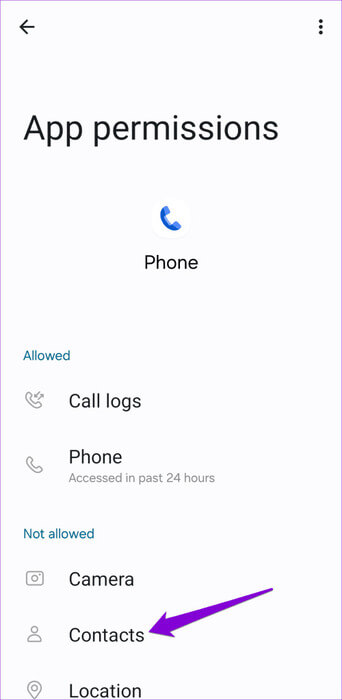
3. تمكين مزامنة الاتصال
قد لا يساعد تمكين إذن جهات الاتصال لتطبيق الهاتف كثيرًا إذا كان جهاز Android الخاص بك لا يقوم بمزامنة أي جهات اتصال. وفي هذه الحالة، قد تواجه أيضًا مشكلة في البحث عن جهات الاتصال على هاتف Android الخاص بك. لتجنب هذه المشكلات، يجب عليك تمكين مزامنة جهات الاتصال على جهاز Android الخاص بك باستخدام الخطوات التالية:
الخطوة 1: افتح تطبيق الإعدادات وانتقل لأسفل للنقر على الحسابات والنسخ الاحتياطي.
الخطوة 2: اضغط على إدارة الحسابات وحدد حساب Google الخاص بك من القائمة التالية.
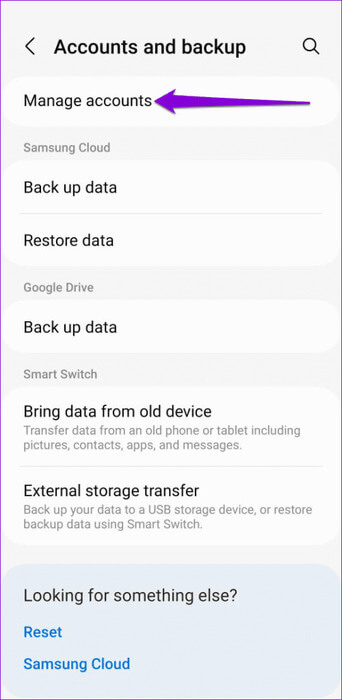
خطوة 3: اضغط على حساب المزامنة وقم بتمكين التبديل بجوار جهات الاتصال.
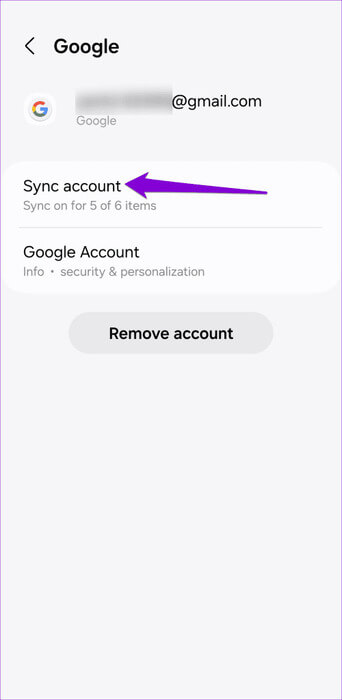
انتظر حتى يقوم جهاز Android بمزامنة جهات الاتصال.
4. قم بإزالة جهة الاتصال التي بها مشكلة وأضفها مرة أخرى
هل لا يُظهر هاتف Android الخاص بك اسم جهة الاتصال لشخص معين فقط؟ إذا كان الأمر كذلك، فاحذف جهة الاتصال من هاتفك وأضفها مرة أخرى. وإليك كيف يمكنك القيام بذلك.
الخطوة 1: افتح تطبيق جهات الاتصال. حدد موقع جهة الاتصال التي بها مشكلة في القائمة واضغط عليها.
الخطوة 2: اضغط على أيقونة قائمة النقاط الرأسية الثلاث في الزاوية العلوية اليمنى وحدد حذف من القائمة الناتجة.
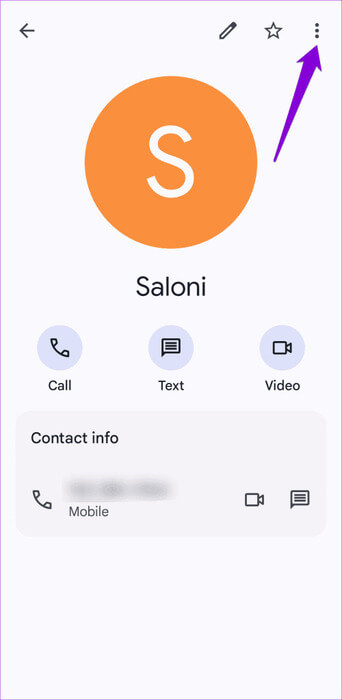
خطوة 3: اضغط على نقل إلى سلة المهملات للتأكيد.
الخطوة 4: ارجع إلى تطبيق جهات الاتصال، وانقر على أيقونة علامة الجمع في الزاوية اليمنى السفلية، وأضف جهة الاتصال الخاصة بك مرة أخرى. إذا كنت تقوم بحفظ رقم برمز بلد مختلف عن رمزك، فحدد رمز البلد ذي الصلة أيضًا.
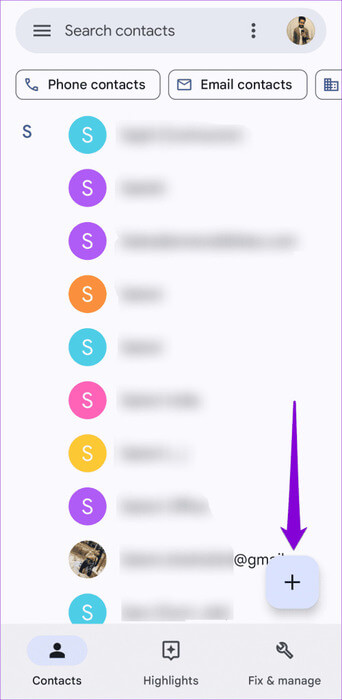
بعد حفظ جهة الاتصال، تحقق مما إذا كانت المشكلة لا تزال قائمة.
5. مسح ذاكرة التخزين المؤقت لتطبيق الهاتف
يعد هذا إصلاحًا أوليًا يمكن أن يساعد في إصلاح المشكلات المتعلقة بمعظم التطبيقات على جهاز Android، بما في ذلك تطبيق الهاتف. إذا حدثت المشكلة بسبب وجود ذاكرة تخزين مؤقت تالفة أو قديمة، فمن المفترض أن يساعد مسحها في حل المشكلة. ولن يؤثر هذا على سجلات المكالمات أو إعدادات التطبيق.
لمسح ذاكرة التخزين المؤقت لتطبيق الهاتف على جهاز Android، اتبع الخطوات التالية:
الخطوة 1: اضغط لفترة طويلة على أيقونة تطبيق الهاتف واضغط على أيقونة “i” من القائمة الناتجة.
الخطوة 2: انتقل إلى التخزين واضغط على خيار مسح ذاكرة التخزين المؤقت في الزاوية اليمنى السفلية.
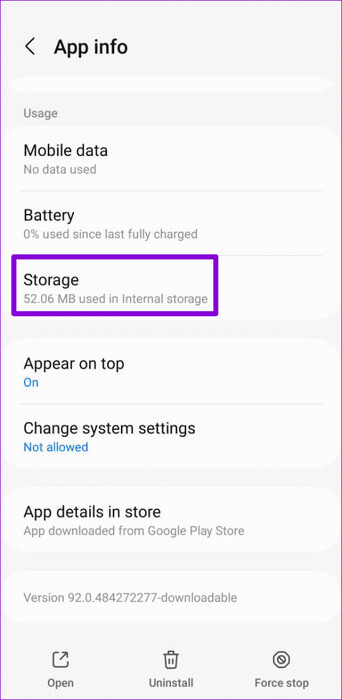
6. قم بتحديث تطبيق الهاتف
يمكن أيضًا أن تتسبب الأخطاء الموجودة في تطبيق الهاتف الافتراضي على جهاز Android في حدوث مثل هذه الحالات الشاذة. لذلك، إذا لم ينجح أي شيء، يمكنك محاولة تحديث تطبيق الهاتف على جهاز Android الخاص بك كملاذ أخير.
انتقل إلى متجر Play وابحث عن تطبيق الهاتف. في حالة توفر إصدار أحدث، انقر فوق الزر “تحديث” لتثبيته. بعد ذلك، يجب أن يعرض جهاز Android الخاص بك أسماء جهات الاتصال للمكالمات الواردة.
الوضوح في كل حلقة
قد تكون مواجهة المشكلات أثناء المكالمات الواردة على جهاز Android الخاص بك أمرًا غير مريح. ستساعد النصائح المذكورة أعلاه في حل المشكلة المزعجة المتمثلة في عدم إظهار أسماء جهات الاتصال للمكالمات الواردة على Android. إذا كنت تواجه مشكلة مماثلة في تطبيق رسائل Google، فمن الممكن إصلاح ذلك أيضًا.